כיצד להפוך/לשקף סרטון באמצעות כלי עריכה מקצועיים
אולי אתה אחד מהעורכים המתחילים שם בחוץ שמטרתו להבליט את הסרטון שלך. אולי בטעות התחלת לצלם עם מצלמת אייפון מתהפכת; כפי שכולנו יודעים, מצלמות אייפון לפעמים הופכות את הווידאו בצורה לא נכונה, במיוחד כשאנחנו לא מגדירים את ההגדרה כראוי. בכל מקרה, אולי אתה שואל עד עכשיו כיצד להפוך או לשקף וידאו קליפ. ובכן, סנפיר וידאו הוא כלי מצוין לתיקון טעויות טקסט במראה. בשביל זה, היום נסביר מה זה אומר להפוך סרטון וניתן לכם כמה מהספרי וידאו הטובים ביותר הזמינים לתהליך עריכה מהיר וקל. תן לנו לצלול יותר על זה.
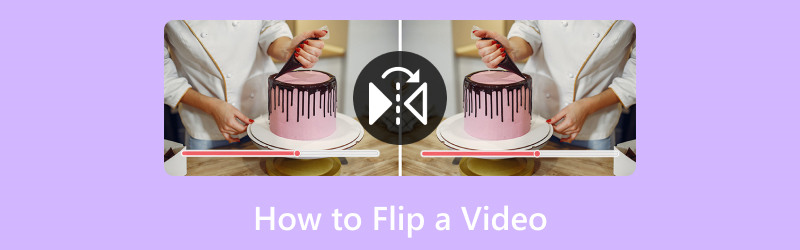
תוכן הדף
חלק 1. הדרך הטובה ביותר להעיף סרטון
יש להתחיל את פוסט המדריך הזה עם כלי נהדר לשימוש בהיפוך סרטונים ב-Windows או Mac. ראשית, אנו מציגים בפניכם את הבלתי ייאמן ממיר וידאו Vidmore. עם הכלי הזה, ניתן לבצע היפוך מיידי של הסרטון שלך אופקית ואנכית בקלות רבה כל כך.
זהו כלי מושלם שאנו יכולים להשתמש בו בשינוי קבצי המדיה שלנו בקלות ובפלט באיכות גבוהה. כלי זה מיועד בעיקר להמרת הסרטונים שלנו מהפורמט המקורי שלהם לפורמט קובץ אחר וטוב בהרבה שאתה צריך. עם זאת, יותר מזה, הוא מציע תכונות עריכה מדהימות, כולל סנפיר הווידאו שיש לו, לצד חיתוך, חיתוך, פיצול, שיפור ועוד תהליכים להפיכת הסרטון שלך להרבה יותר טוב.
ככל שאנו מוכיחים זאת, אנא ראה עוד מהתכונות שלו וכיצד אנו יכולים להשתמש בהן למטה.
המלצות:
- עם האצות חומרה לתהליך עריכה מהיר.
- הוא תומך בסרטוני 4K/5K/8K עבור פלט איכותי.
- רב מעבד לעריכת סרטונים.
שלב 1. מהאתר שלהם, קבל והתקן את ממיר הווידאו של Vidmore בזמן שאנו מתחילים בתהליך העריכה המרגש הזה.
שלב 2. כעת, פתח את הכלי במחשב שלך וראה את ארגז כלים מעל הממשק. זה המקום שבו נוכל לגשת לתכונה עבור סיבוב וידאו. תכונה זו תעזור לנו להפוך את הסרטון שלנו בקלות. אנא לחץ עליו כדי להמשיך.
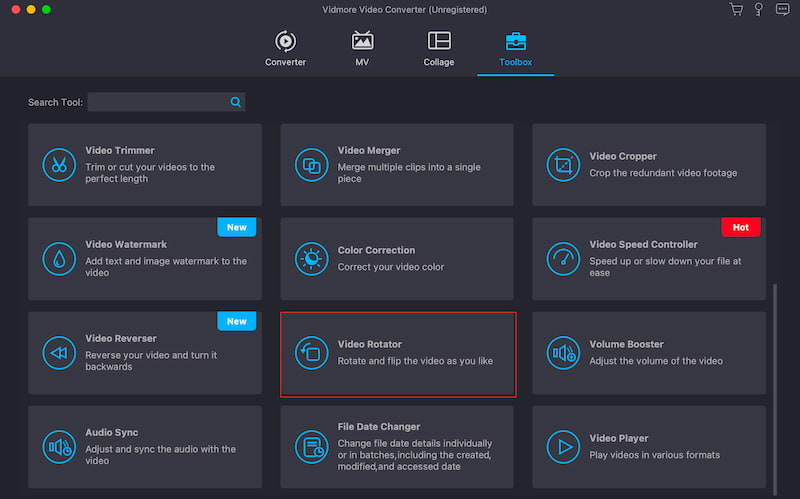
שלב 3. לאחר מכן, כעת נלחץ על לְהוֹסִיף לחצן כדי לבחור את הסרטון שברצוננו להפוך. לחץ על הסרטון הרצוי ולאחר מכן לחץ על כפתור פתח.
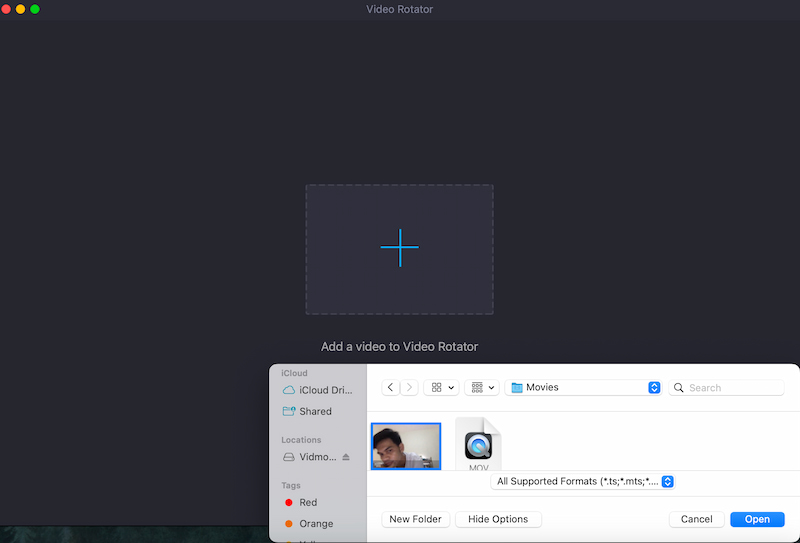
שלב 4. לאחר מכן, כעת נוכל לראות את הסרטון על הכלי. משם נוכל להשתמש בסמלים של Flip: הפוך אופקית ו הפוך אנכי. לבסוף, הסרטון שלך טוב כעת עבור יְצוּא.

זו הדרך הקלה ביותר להפוך את הסרטון שלך מבלי שיהיו לך סיבוכים. אנו יכולים לראות שהכלי קל מאוד לשימוש, ואם תשימו לב, איכות הסרטון ברורה כפי שציפיתם.
חלק 2. כיצד להפוך וידאו בבכורה:
רוב פרויקטי הווידאו מורכבים ממספר קליפים. לפעמים, אתה רוצה שאחד מהקליפים יפנה לכיוון אחר כדי ליצור אפקט שונה. כדי להעיף קליפ מלא ב-Premiere Pro, פשוט בצע את השלבים הבאים:
שלב 1. בסרגל הכלים העליון, לחץ על אפקטים תַפרִיט. לאחר מכן, עלינו לבחור את שינוי צורה לשונית בין האפשרויות.
שלב 2. כעת, תנו לנו לבחור הפוך אופקי אוֹ הפוך אנכי, בהתאם להעדפותיך, מהתפריט הנפתח שמופיע.
שלב 3. לאחר שנעשה זאת, כעת נלחץ ונגרור כל סיבוב שתרצה אל הקליפ. שימו לב לשינויים לאחר ביצוע התהליך. לבסוף, אם הוא התהפך, הסרטון שלך טוב כעת לשמירה בתיקיות המדיה שלך.
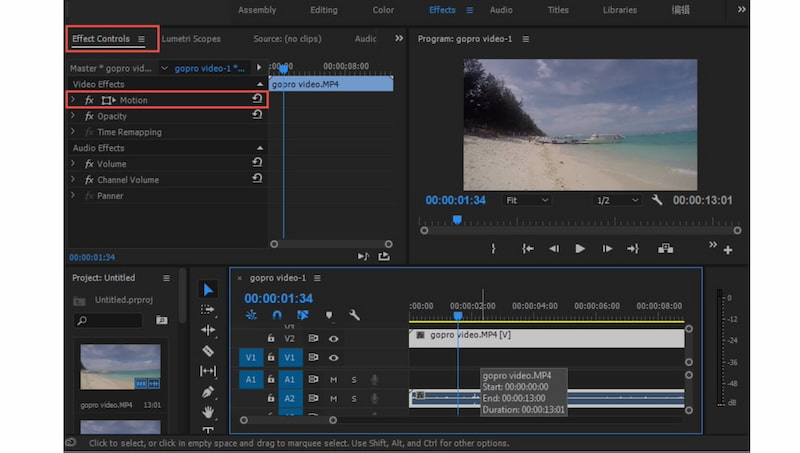
הנה, דרך פשוטה הפוך את הסרטון שלך באמצעות Adobe Premiere Pro. זכור שהוא מגיע עם תכונות עריכה איכותיות ומקצועיות, אך הוא אינו בחינם. יהיה עליך לרכוש מנויים לפני השימוש בו.
חלק 3. כיצד להפוך סרטון ב-Final Cut Pro
Final Cut Pro, אחד מכלי עריכת הווידאו המקצועיים הפופולריים ביותר, הוא פשוט לשימוש ומאפשר לך להתאים אישית את הסרטונים שלך על ידי היפוך, סיבוב וביצוע מגוון עבודות עריכה. כדי להפוך, לחתוך, לשנות גודל או להזיז קליפים, פשוט בצע את השלבים המפורטים להלן.
שלב 1. על ציר זמן של Final Cut, בחר את קובץ המדיה שברצונך להפוך.
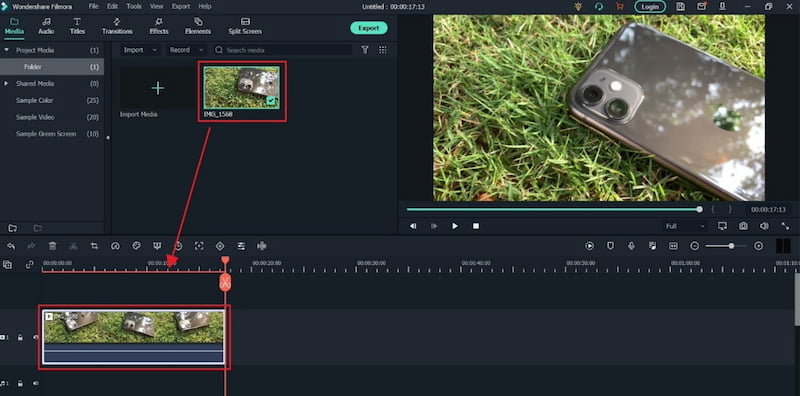
שלב 2. הדבר הזה ייתן לך כעת גישה ל- אפשרויות טרנספורמציה של הכלי.
שלב 3. כדי להפוך את הווידאו קליפ, פשוט הקלד -1oo בתוך ה איקס סרגל צד וסוג לחיצה. הקליפ שנבחר בציר הזמן יתהפך אופקית לכיוון אחר. יותר מזה, אפשר גם להיכנס -100 בתוך ה י סרגל צד כדי להפוך את הקליפ אנכית.
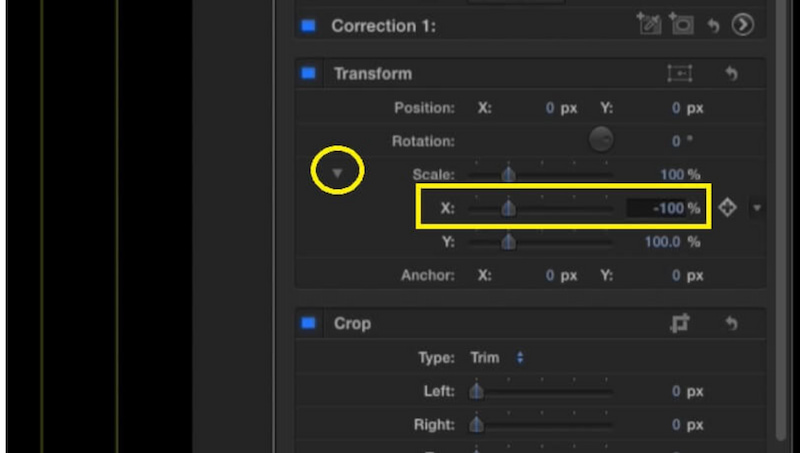
זה התהליך היחיד שאנחנו צריכים לקחת על מנת Final Cut Pro כדי להפוך את הסרטון אנחנו צריכים. בעזרת זה, אנו יכולים לראות כיצד הכלי יכול להפחיד אותנו בשל התכונות והכלים המקיפים שלו. לא פלא מדוע משתמשים עצומים רואים בזה מסובך לשימוש גם עבור תהליך עריכה פשוט.
חלק 4. כיצד להפוך וידאו ב-Movavi Video Editor
הכלי הבא בו אנו הולכים להשתמש בהיפוך הסרטון שלנו הוא עורך הווידאו של Movavi. כלי זה זכה לפופולריות גם כאחד מעורכי הווידאו המובילים. עכשיו, נראה איך זה יכול לעזור לנו.
שלב 1. גרור וגרור את הסרטון לתוך Movavi ציר זמן. לאחר מכן, ב- לְסַנֵן בתפריט, בחר הפוך אופקי, אנכי או שניהם.
שלב 2. גרור ושחרר את אפקט היפוך על הווידאו קליפ שלך עד שיופיע עליו סמל כוכב קטן. לחץ פעמיים על הווידאו קליפ כדי לשנות את הפרמטרים שלו או להוסיף אפקטים נוספים.
שלב 3. לאחר היפוך, לחץ על יְצוּא לחצן בצד ימין ובחר פלט כדי לשמור את הסרטון ההפוך.
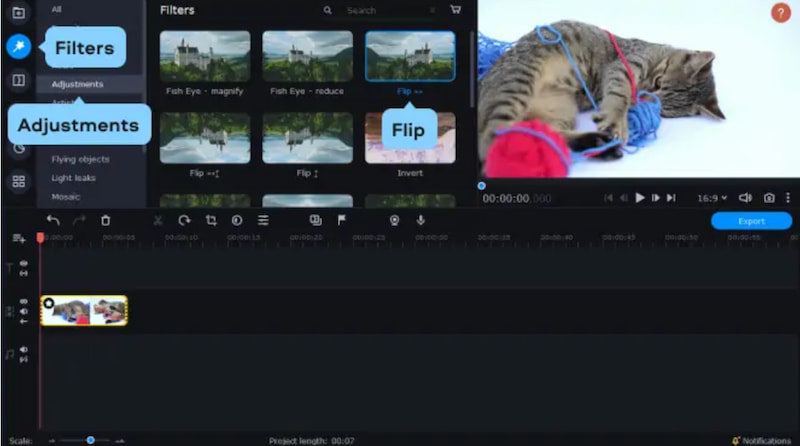
הנה לך; הכלי מציע רק את יסודות העריכה. בדומה לכלים אחרים למעלה, זה יכול גם להפוך את הסרטון שלך אנכית או אופקית בהתאם להעדפות או לצרכים שיש לך. יתרה מכך, מה שחשוב הוא ש-Movavi Video Editor יכול לעזור לנו בתהליך שלנו.
חלק 5. שאלות נפוצות לגבי איך להעיף סרטון
איך מרפרפים סרטון באייפון?
אנחנו צריכים להשיק את מַצלֵמָה אפליקציה. לאחר מכן, בחר את הסרטון שברצונך להפוך. כעת, בחר לַעֲרוֹך מהפינה הימנית העליונה. לחץ על סמל החיתוך התחתון ולחץ על סמל היפוך בצורת חצים אופקיים. לבסוף, לחץ בוצע ל להעיף סרטון באייפון.
האם אני יכול להעיף סרטון אנכית באייפון?
אפליקציית התמונות באייפון מאפשרת לך להפוך תמונות אופקית בלבד. ייתכן שתצטרך להשתמש בכלי עריכת וידאו של צד שלישי הנגיש בחנות הכלי כדי לבצע היפוך אנכי. אם אתה צריך את התהליך הזה, אז Vidmore Video Converter יעזור לך מכיוון שהוא מציע תכונה להעיף את הסרטון שלך אנכית.
מדוע האייפון שלי לא הופך את תצוגת הווידאו?
ודא שאתה מבצע עריכה בסיסית עם אפליקציית התמונות. אם הבעיה נמשכת, זה יכול להיות בגלל הגבלות באפליקציית התמונות, או שהסרט שלך כבר נמצא בכיוון הנכון. ליכולות עריכה מתוחכמות יותר, חשבו על שימוש בכלי של צד שלישי.
איך להעיף סרטון באינטרנט?
השתמש בעורך וידאו מקוון כגון Clideo או Kapwing. שים את הסרטון שלך באינטרנט. חפש את האפשרות להעיף או לשקף. כדי להוריד את הסרטון שהשתנה, החל את הסיבוב. שים לב לכל הגבלות על גודל או משך הקובץ שייתכן שהכלי המקוון קבע.
סיכום
אלה ארבעת כלי עריכת הווידאו המדהימים שאנו יכולים להשתמש בהם כדי להעיף את הסרטון שלנו. אנו יכולים לראות שלכל אחד מהכלים הללו יש חוזקות. עם זאת, ממיר הווידאו של Vidmore בולט בגלל התכונות המקיפות שלו עם תהליכים קלים לשימוש. לא פלא למה אנשים רבים ממליצים על זה. השתמש בו עכשיו ו הפוך את הסרטון שלך ללא סיבוכים.
עריכת וידאו
-
הפוך וידאו
-
סובב וידאו
-
חיתוך וידיאו


